SIP och IP-telefoni för Windows: program. Bestämning av SIP-servern Exempel på användning och inställningar
SIP-server är en uppsättning programvara för att köra IP-telefoni inom ett kontor eller produktion. Traditionell telefoni kännetecknas av höga samtalspriser och erbjuder inga speciella affärsfördelar. Genom att distribuera din egen produktions- eller kontorsväxel kan du anpassa distributionen av samtal, sänka kommunikationskostnaderna inom företaget och skapa röstkommunikation med kunderna.
Det är inte svårt att välja en IP-telefoniserver - i vår recension hittar du lösningar för Windows och Linux. Men de ersätts alltmer av färdiga lösningar från leverantörer. Dessutom är priserna för lansering av kontortelefoni billiga. Klienten behöver bara välja en tariff, betala för kommunikationstjänster, ansluta utrustningen till nätverket och göra alla nödvändiga inställningar.
Före oss finns en av de mest populära SIP-servrarna i världen för att organisera kontortelefoni. Projektet dök upp 1999 och var avsett att ersätta dyra mini-automatiska telefonväxlar. Servern körs under Linux-operativsystemet och har all nödvändig funktionalitet:
- Stöder arbete med traditionell telefoni.
- Vet hur man hanterar distribution, bearbetning av telefonsamtal.
- Stöder videosessioner.
- Kan integreras i CRM-system.
- Stöder krypterade samtal för att förhindra avlyssning.
Asterisk SIP-serverns funktionalitet kan utökas med ytterligare programvara. Den fungerar med nästan alla IP-telefoniprotokoll och kan lösa även de mest komplexa problemen. Dess största nackdel är komplexitet. Praktiska webbaserade gränssnitt har utvecklats för att hantera servern, men de löser inte problemet med den här programvarans produktkomplexitet.
Server från 3CX
3CX Phone System SIP-servern är utformad för att tillhandahålla telefonitjänster till företag av alla storlekar. Dessa kan vara små företag eller stora företag med dussintals filialer, divisioner och divisioner. Den stöder full funktionalitet för kontorsväxlar - arbeta med samtal, integrering i CRM, konferenssamtal, callcenterfunktioner och mycket mer. Produkten är känd för sitt omfattande utvecklarstöd. Arbetsmiljö - Windows operativsystem. Att implementera din egen utveckling, som i Asterisk, fungerar inte på grund av serverns stängda källkod.
SipXecs Server
En annan PBX för att lösa affärsproblem. Det saknar stöd för många protokoll, det fungerar bara med SIP. Ett webbgränssnitt används för att styra telefoni. Det finns stöd för de flesta standardfunktioner - överföring / behandling av samtal, snabbuppringning, konferenser, vänteläge, flerkanalskommunikation och mycket mer. Servern körs under Linux operativsystem.
OfficeSIP-server
Gratis applikation för att organisera kontorstelekommunikation Lämplig för små och medelstora kontor som inte kräver ytterligare funktioner. För stora företag med divisioner och filialer runt om i världen är denna SIP-server inte lämplig. Men att ansluta redovisningsavdelningen, direktörer, personalavdelning, flera kontor med intercity och internationell kommunikation är alltid välkommen.
Servern körs under Windows-operativsystemet och skapar inga problem. Det är gratis även för företagskunder, vilket avgör viss efterfrågan på denna produkt. Installationen sker snabbt och utan förseningar, registrering av nya abonnenter görs med ett par musklick. Om uppgiften är att skapa en anslutning med egna händer, men du inte har mycket erfarenhet, använd den här enkla och gratis lösningen.
Färdiga lösningar från leverantörer
Nyligen har verksamheten bytt till färdiga lösningar. Det finns flera orsaker till detta:
- Reducerade kostnader - anslutningen är ofta gratis, endast långväga kostnader, jobb och några extra funktioner betalas.
- Säkerhet - självkonfigurering av VoIP på kontoret ger dig inte förtroende för säkerheten i systemet från hack och attacker. Leverantörer har certifierad personal.
- Bekvämlighet - endast datorer och telefoner behövs från ytterligare utrustning. Ingen separat hårdvara för IP-servrar.
Låt oss överväga flera lösningar för att organisera IP-telefoni för företag.
Cloud PBX från Zadarma
Denna leverantör ansluter kontortelefoni till priser från 10 kop / min, med högsta röstkvalitet. Systemadministratören på ditt kontor behöver inte bry sig om utrustningen - det räcker att lägga till prenumeranter på systemet och ställa in distributionen av samtal. Fördelar med Zadarma:
- Gratis anslutning till IP-telefoni.
- Leverantören erbjuder flerkanalnummer i 90 länder i världen och i många ryska städer.
- Möjligheten att integrera med den använda CRM.
- Fullständig moln PBX-funktionalitet.
- Gratis samtal inom företaget och dess filialer, oavsett arbetsplatsens geografiska läge.
- Tillgång till 8-800 nummer med fullfjädrad callcenter-funktionalitet.
- API-gränssnitt för att genomföra dina egna affärsuppgifter.
Leverantören garanterar högkvalitativ röstöverföring, stöder kunder via telefon eller via intern chatt, erbjuder billiga samtal i Ryssland och runt om i världen. Och allt detta utan dyr utrustning och inställningar. Beställ tjänsten och få en färdig molnväxel på 5 minuter. Konfigurationen utförs via ett bekvämt webbgränssnitt.
Som kundrecensioner visar erbjuder Zadarma-leverantören högkvalitativ röstöverföring och fullfjädrad PBX-funktionalitet för stora företag och småföretag.
Cloud PBX från SIPNET
En av de äldsta leverantörerna av IP-telefoni. Han arbetar inte bara med individer utan också med företagskunder. Starthastigheten kostar bara 1000 rubel. Den kommer att innehålla tre telefonarbetsplatser, ett paket med minuter att välja mellan (från 600 till 1500 minuter till nummer i Moskva och St Petersburg, hela Ryssland eller till mobiler). Det finns ingen anslutningsavgift. Dessutom har kunder tillgång till alternativ som utökar funktionaliteten, antalet platser och tillhandahåller tjänster från en personlig chef. SIPNET är en fullfjädrad PBX för företag, inklusive med call-center-funktioner.
SIP-telefoni kan avsevärt minska kostnaden för telefonkommunikation. Genom att använda tjänster från IP-leverantörer sparar vi pengar och får möjlighet att ringa till reducerade tariffplaner var som helst i världen. Denna typ av kommunikation används också för att organisera telefoni inom kontoret - för detta måste du installera en SIP-server på en av datorerna och ansluta programvara och hårdvarutelefoner till den. I denna recension kommer vi att jämföra de mest populära SIP-servrarna, inklusive gratis:
- Asterisk;
- Kamailio;
- OfficeSIP-server;
- sipX.
Låt oss titta närmare på dessa servrar och ta reda på hur du startar en SIP-server med egna händer.
Vi börjar denna recension med att överväga en av de mest kända servrarna för IP-telefoni - Asterisk SIP-servern. Det är fokuserat på att organisera kontortelefoni och är mycket populärt.
SIP-server-asterisk
Asterisk kan kallas en gratis lösning, men den har licensierade moduler. Programmet fungerar i Linux-operativsystem och släpps i form av flera distributioner, olika i funktionalitet, webbgränssnitt och uppsättningar av ytterligare moduler. Detta är inte att säga att detta är en lösning för nybörjare. - snarare är det en mer professionell lösning. Asterisk SIP-servern har följande funktioner:
- Vidarekoppling och överföring av samtal;
- Samtal väntar och väntar (med bakgrundsmusik);
- Samhämtning och parkering (funktioner låter dig svara på samtal från andra enheter eller fortsätta samtal på dem, startade på andra enheter);
- Konferenssamtal;
- Videokommunikation;
- Call center-funktioner;
- Integration av traditionella telefonlinjer;
- Administration via webbgränssnittet;
- Faktureringsfunktioner.
Vi kan säga att med hjälp av Asterisk SIP-servern kan du lösa ett problem med vilken komplexitet som helst. Skalbarhet, tillgänglighet av ytterligare moduler, ett stort antal protokoll som stöds - allt detta kan kallas fördelarna med programmet. När det gäller nackdelarna är det komplexiteten i inställningarna för nybörjare och förekomsten av en dubbel licens.
Trots att den här servern är gratis kan den innehålla moduler som distribueras baserat på licensierad kod - ibland orsakar detta några problem.
SIP-server Kamailio
Detta projekt kallades en gång OpenSER SIP-servern, men 2008 döptes det om till Kamailio. Men han är inte den mest kända jämfört med sådana monster som 3CX eller Asterisk. Servern har anständig funktionalitet och används oftast i en professionell miljö. därför det är inte lämpligt för att lösa enkla problem.
I listan över dess fördelar kan vi inkludera stöd för ett stort antal olika moduler som utökar dess funktionalitet. Nackdelarna inkluderade komplexiteten i installationen.
SIP-server sipX
Detta är en annan gratis produkt som körs på Linux-system. SipX-servern är enkel och kontorsinriktad. Utvecklarna har utrustat den med anständig funktionalitet, vilket ger ett stort antal funktioner för hantering av röstsamtal. Med rätt hårdvara låter sipX SIP-servern dig lösa även de mest komplexa uppgifterna.
Dess fördelar inkluderar stabilitet, enkelhet och minimal storlek. Med SipX kan du distribuera lokala SIP-nätverk på några timmar, vilket används för snabb telefoni på kontor. Denna server är också gratis. När det gäller nackdelarna är det mest negativa att avancerade telefoner och VoIP-gateways krävs för att alla funktioner ska fungera.
SIP-servrar för Windows
Linux-system är extremt robusta och effektiva. Men de kräver viss kunskap och de kan inte kallas vänliga för vanliga användare. Därför uppträdde i programvaruvärlden mer begripliga SIP-servrar för Windows. Naturligtvis kan även användare och systemadministratörer möta olika svårigheter, men det är mycket lättare att komma runt dem.
SIP-server 3CX
Bland de mest avancerade SIP-servrarna kan vi markera Voip PBX 3CX Phone System för Windows. Denna lösning är utformad för att organisera företagskommunikation i vilken skala som helst, även om separata kontor finns på olika delar av planeten. Serverfördelar:
- Full röstfunktionalitet;
- Stöd för ett stort antal kunder (inklusive vår egen programvara för olika plattformar);
- Stöd för webbkonferenser;
- Integration av tjänster från SIP-leverantörer från tredje part och traditionella telefonoperatörer.
Använda 3CX-telefonsystemservern låter dig minimera kommunikationskostnaderna och göra kontortelefoni bekvämare... Utvecklaren ger användarna mycket träningsmaterial, genomför träningsevenemang, ger omfattande användarsupport. Kunderna kan välja mellan en standardfri version och en kommersiell version som stöder ytterligare funktioner.
Den kostnadsfria testversionen är ganska funktionell och kan användas som ett grundläggande alternativ för att organisera IP-telefoni.
Denna produkt har många fördelar. Först och främst måste du markera det faktum att 3CX Phone System-servern körs under Windows-operativsystemet. Det är extremt flexibelt i inställningar och har stor funktionalitet. Om du behöver regelbunden telefoni och inte ett helt callcenter, räcker gratisversionen för dig. Nackdelar - det är omöjligt att komplettera systemet med något eget, eftersom källkoden är stängd. Detta kan dock inte betraktas som en betydande nackdel.
SIP-server OfficeSIP-server
Gratis SIP-server OfficeSIP-server är gratis programvara för Windows. Denna server är så enkel att även den mest oerfarna användaren kan hantera sin installation och konfiguration. Det tar några minuter att installera och starta programmet, varefter du kan börja skapa lokala användarkonton.
Också det är möjligt att ansluta till en tredje parts IP-leverantör för samtal runt om i världen... Ett utmärkt program för små kontor som behöver kontortelefoni. Fördelar med programmet:
- Enkel inställning;
- Arbeta i Windows-miljö
- Enkel att ansluta nya abonnenter;
- Kommunikation med omvärlden.
Nackdelar med programmet:
- Brist på många praktiska kontors- och röstfunktioner;
- Omöjlighet till skalning;
- Det finns ingen möjlighet att ansluta till "din" PBX från var som helst i världen (endast lokala anslutningar).
Det är dock en extremt prisvärd och gratis SIP-server för små kontor.
SIP-telefonserverservice
Inklusive denna tjänst får du möjlighet att använda sIP-telefoniserver (PBX) baserat på Asterisk i ditt hemnätverk.
Du kan registrera din smartphone eller dator med en SIP-klient i denna telefonväxel och ringa till dina släktingar och vänner som också är registrerade på denna server.
Ledtråd! Dessutom kan du konfigurera din SIP-telefonserver med den här instruktionen
Exempel på användning och inställningar
Allt är väldigt enkelt.
1. På applikationssidan behöver du aktivera SIP-telefonservertjänsten, som fungerar som en enda registreringspunkt för dina smartphones, datorer och andra enheter via SIP-protokollet. Denna server växlar dina telefonsamtal inom ditt WAN.
Serveradressen i ditt nätverk är 172.16.255.14
Efter att ha startat servern, kontrollera dess tillgänglighet genom att köra kommandot ping 172.16.255.14
2. Om ping lyckades registrerar du dina enheter. För att göra detta, på vår webbplats, ange önskat telefonnummer och lösenord för den här enheten och konfigurera sedan din enhet, som visas i exemplet nedan.
2.1. Ange önskat telefonnummer och lösenord för anslutning på SIP-telefonserversidan.
I det här exemplet anges två telefonnummer - 10 och 11 med lösenordet 1111 vardera.
2.2. Anpassa din enhet. Detta exempel visar två anslutningsimplementeringar - en standard SIP-klient för Android OS och använder Zoiper-applikationen på en dator med Windows 8
Så Android. Den har en inbyggd SIP-telefoniklient.
Skapa först ett nytt SIP-serverkonto


Vi anger det tidigare valda telefonnumret med vilket vi registrerar oss på SIP-telefonservern (i vårt exempel 10), lösenord och serveradress

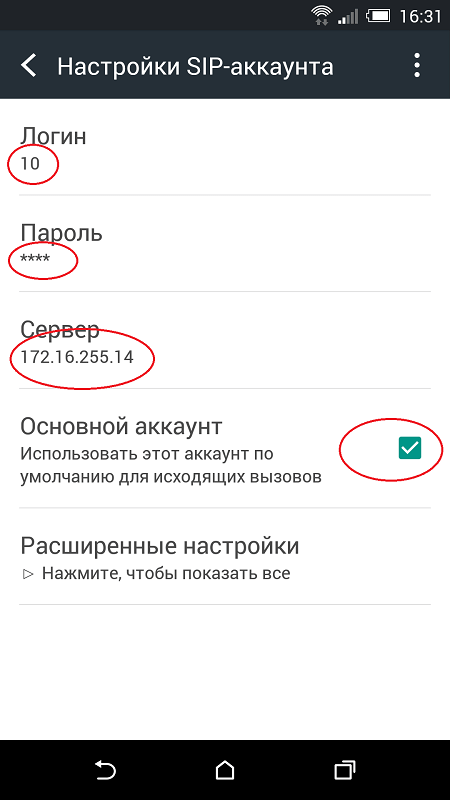

När du har sparat kontot försöker telefonen registrera sig hos SIP-servern.
Det finns också olika inställningar, och troligtvis, du måste välja "Acceptera inkommande" för att hålla telefonen i kommunikation med SIP-servern och vänta på ett inkommande samtal. Egentligen är det allt.
Låt oss nu komma i kontakt med personen vi ska ringa via vår SIP-telefoniserver. För att göra detta, gå till anteckningsboken och lägg till en ny kontakt , som vi kommer att kalla "Dacha". Men det finns en nyans ... vi måste ange numret på "Dacha" och detta måste göras i fältet "Call via Internet"
Det här fältet saknas på huvudkontaktskärmen, så du måste bläddra ner till objektet "Lägg till ett annat fält" och sedan öppnas ett nytt fönster med ett urval av fält, bland vilka det kommer att finnas "Ring via Internet"


Nu är det sista kvar - att ange numret i det här fältet. Det anges som visas i figuren nedan -

Vid denna tidpunkt är vår klient på Android redo. Låt oss lägga till inställningarna på andra sidan av vår framtida telefonanslutning.
2.2 Som den andra parten kommer vi att ha Windows 8-dator med Zoiper SIP-telefoniklient installerad.
Efter installationen går du till inställningarna och lägger till ett nytt konto med SIP-protokollet.
I dina kontoinställningar anger du ditt användarnamn och serveradress i det här formatet: Den här e-postadressen är skyddad från spamrobotar. Du måste ha Javascript aktiverat för att kunna se det. .4 och lösenord. Markera sedan rutan " Hoppa över automatisk upptäckt"
När du har sparat inställningarna går du till inställningarna igen och klickar på knappen Registrera. En statuspost ska visas i det högra hörnet - Registrerad.
Om allt är registrerat framgångsrikt kan du försöka ringa. Stäng det här fönstret. Från startskärmen väljer du Dialpad och slår Android-numret - 10.
Vi hoppas att din Android har ringt och att du kan kontrollera anslutningens kvalitet.
Det är faktiskt allt
Tekniska funktioner
Din SIP-telefonserver på 172.16.255.14 är bara en SIP-server och innehåller inte längre någon annan data än de nummer du angav.
Servicetestperiod
Vi planerar att testperioden för SIP-telefonservertjänsten tar ungefär en månad.
Avbokning av tjänster
Du kan avbryta tjänsten när som helst. I det här fallet kommer registreringarna av dina enheter att raderas och SIP-telefonservern stoppas.
Trots utvecklingen av olika informationsutbytessystem, såsom e-post och snabbmeddelandetjänster, kommer den vanliga telefonen att vara det mest populära kommunikationsmedlet under lång tid framöver. En viktig händelse i telekommunikationens och internetens historia var framväxten av teknik för överföring av röst över IP-nätverk, så själva konceptet med en telefon har förändrats under de senaste åren. Användningen av VoIP är modern, bekväm, billig, eftersom det är möjligt att kombinera fjärrkontor utan att ens använda telefonoperatörernas tjänster. Vilka andra skäl behöver du för att höja din IP-telefoniserver?
Projekt Asterisk
Asterisk finns i paketförvaren för de flesta distributioner. Så i Ubuntu söker kommandot sudo apt-cache Asterisk producerar en anständig lista över paket, efter installation som du omedelbart kan börja konfigurera. Men att installera från förvaret har en nackdel - som regel innehåller den versionen Asterisk långt bakom den nuvarande, som kan laddas ner från den officiella webbplatsen. Därför kommer vi att överväga en universell installationsmetod som använder exemplet med samma Ubuntu, även om allt som har sagts (med sällsynta undantag) gäller för andra distributioner.
Installera paketen som krävs för sammanställning:
$ sudo apt-get install build-essential automake
autoconf bison flex libtool libncurses5-dev libssl-dev
Dessutom rekommenderas det starkt att installera libpri-biblioteket även om du inte behöver stödja ISDN (Primary Integrated Services Digital Network). Detta kan göras antingen via arkivet: sudo apt-get install libpri1.2, eller genom att använda källorna:
$ wget -c downloads.digium.com/pub/libpri/libpri-1.4-current.tar.gz
Sammanställning av biblioteket är standard, så vi kommer inte att dröja vid det här.
Ladda ner nu källtexterna från webbplatsen Asterisk och konfigurera:
$ wget -c downloads.digium.com/pub/Asterisk/Asterisk-1.4.11.tar.gz
$ tar xzvf Asterisk-1.4.11.tar.gz
$ cd Asterisk-1.4.11
$ ./configure --prefix \u003d / usr
När manuset är klart kommer vi att se projektets logotyp och lite information om inställningarna i konsolen.
$ göra
$ sudo gör installation
Obs! Om du installerar version 1.2 ska du ange "make mpg123" före kommandot make, för att stödja mp3-formatet, version 1.4 reagerar inte på det här kommandot på något sätt.
Efter sammanställning installeras bland annat följande binära filer:
- / usr / sbin / Asterisk - serverdemon Asterisksom ger allt arbete;
- / usr / sbin / safe_Asterisk - skript för start, omstart och kontroll av serverdrift Asterisk;
- / usr / sbin / astgenkey - skript för att skapa privata och offentliga RSA-nycklar i PEM-format, som krävs för arbete Asterisk.
För att installera mallar och dokumentation för konfigurationsfil, skriv:
$ sudo gör prover
Exempel på konfigurationsfiler kopieras till / etc / Asterisk... Om det redan finns konfigurationsfiler i den här katalogen kommer de att döpas om med prefixet ".old". För att bygga dokumentationen behöver du doxygen-paketet, om det inte finns, installera:
$ sudo apt-get install doxygen
$ sudo gör progdocs
Installera tilläggspaketet på samma sätt. Asterisk-addons (detta steg är valfritt, du kan säkert hoppa över det). Många av de moduler som ingår i detta kit är experimentella. De ska endast installeras om du behöver spela in information i databasen, stöd för mp3-filer och protokollet ooh323c (Objective Systems Open H.323 for C):
$ wget -c downloads.digium.com/pub/Asterisk/Asterisk-addons-1.4.2.tar.gz
$ tar xzvf Asterisk-addons-1.4.2.tar.gz
$ cd Asterisk-addons-1.4.2
$ ./konfigurera; göra; sudo göra installation; sudo göra prover
Installation Asterisk färdiga. Först rekommenderas det att köra servern i felsökningsläge och visa utdata för fel:
$ sudo / usr / sbin / Asterisk -vvvgc
Om vi \u200b\u200bfår meddelandet “ Asterisk Klar ”och ledningen för ledningskonsolen, då är allt i ordning. Vi lämnar:
* CLI\u003e sluta nu
Nu kan du gå vidare till ytterligare konfiguration.
Konfigurera stöd för gränssnittskort
Om du planerar att ansluta servern Asterisk med hjälp av speciella gränssnittskort till vanliga telefonnät bör du ta hand om tillgängligheten av lämpliga drivrutiner som implementeras som en kärnmodul. Men även om det inte finns några sådana enheter i datorn rekommenderas det fortfarande att installera dessa drivrutiner. Faktum är att alla Zaptel-enheter har en timer, och för att IP-telefoniservern ska fungera fullt är det nödvändigt. Men om du inte har en Zaptel-enhet till hands kan du använda en speciell drivrutin - ztdummy för att efterlikna den.
Från förvaret installerar du zaptel- och zaptel-source-paketen och bygger modulerna för vårt system:
$ sudo apt-get install zaptel zaptel-source
$ sudo-modul-assistent förbereda
$ sudo m-a-bygga zaptel
Paketet zaptel-modules - * _ i386.deb kommer att visas i / usr / src, installera det med dpkg. Därefter kontrollerar vi funktionen för kärnmodulerna:
$ sudo depmod -a
$ sudo modprobe ztdummy
Och om enhetsstöd behövs:
$ sudo modprobe zaptel
$ sudo modprobe wcfxo
För att säkerställa att de laddas automatiskt, kör följande kommando:
$ echo "ztdummy \\ nzaptel \\ nwcfxo" \u003e\u003e / etc / moduler
Skapa regler för UDEV:
$ sudo mcedit /etc/udev/rules.d/51-zaptel.rules
KERNEL \u003d "zapctl", NAME \u003d "zap / ctl"
KERNEL \u003d "zaptimer", NAME \u003d "zap / timer"
KERNEL \u003d "zapchannel", NAME \u003d "zap / channel"
KERNEL \u003d "zappseudo", NAME \u003d "zap / pseudo"
KERNEL \u003d "zap0-9 *", NAMN \u003d "zap /% n"
Du kan också använda källkoden eller CVS-versionen av drivrutinen. Om du kompilerar dig själv behöver du kärnhuvudfilerna (eller källorna):
$ sudo apt-get install linux-headers-`uname -r`
$ sudo ln -s /usr/src/linux-headers-2.6.20-15-generic /usr/src/linux-2.6
Nu får vi de senaste drivrutinerna:
$ cd / usr / src
$ wget -c downloads.digium.com/pub/zaptel/zaptel-1.4-current.tar.gz
Kompilera och installera:
$ tar xzvf zaptel-1.4-current.tar.gz
$ cd /usr/src/zaptel-1.2.17.1
$ ./konfigurera
$ göra
$ sudo gör installation
Och för att inte skapa konfigurationsfiler manuellt:
$ sudo gör config
Efter detta kommando skapas ett skript för att automatiskt starta modulerna som ingår i Zaptel och config / etc / default / zaptel (eller / etc / sysconfig / zaptel), som anger vilka moduler som ska laddas. Jag rekommenderar att du bara lämnar det du behöver i den här filen. Försöker ladda modulen:
$ sudo modprobe ztdummy
$ lsmod | grep ztdummy
ztdummy 6184 0
zaptel 189860 1 ztdummy
Det är okej. Efter installationen visas ytterligare två filer i systemet:
- /etc/zaptel.conf - beskriver hårdvarukonfigurationen;
- /etc/Asterisk/zapata.conf - serverinställningar Asterisk för att Zap-kanaldrivrutinen ska fungera.
Detaljerade instruktioner för olika enheter finns i dokumentationen. På ryska kan du läsa om detta i dokumentet “Asterisk% 0A+ config + zaptel.conf "\u003e Konfigurera Zaptel Kernel Driver." Men vi stannar inte där, vi har fortfarande mycket arbete framför oss. Efter konfigurationen kontrollerar vi det med ztcfg -vv.
Användarregistrering
Nu om du tittar i katalogen / etc / Asteriskkan ett stort antal filer hittas. Men storleken på tidskriftsartikeln gör att vi bara kan bekanta oss med några få av dem. Så, in Asterisk.conf anger vilka kataloger som ska användas Asterisk under drift, platsen och ägaren till uttaget som används för att ansluta fjärrkontrollkonsolen, liksom standardserverns startparametrar. Vissa kataloger skapas inte under installationen, du måste göra detta manuellt:
$ sudo mkdir -p / var / (run, log, spool) / Asterisk
$ sudo adduser --system –-no-create-home Asterisk
$ sudo addgroup - system Asterisk
Lägg till användare Asterisk till ljudgruppen:
$ sudo adduser Asterisk-ljud
$ sudo chown Asterisk: Asterisk / var / run / Asterisk
$ sudo chown -R Asterisk: Asterisk / var / (log, spool) / Asterisk
Därefter är vi intresserade av filen sip.conf, som definierar de SIP-servrar och klienter som vår Asterisk... Var och en av dem representeras i filen som ett separat block, som börjar med en innehållsförteckning, innesluten i hakparenteser. Det finns många parametrar i sip.conf, vi begränsar oss till att lägga till ett SIP-konto:
$ sudo mcedit /etc/Asterisk/sip.conf
typ \u003d vän
värd \u003d dynamisk
; defaultip \u003d 192.168.1.200
användarnamn \u003d kvarn
hemlighet \u003d lösenord
språk \u003d ru
nat \u003d nej
canreinvite \u003d nej
sammanhang \u003d kontor
callerid \u003d kvarn<1234>
[e-postskyddad]
; alla codecs bör inaktiveras innan du tillåter parametern
disallow \u003d allt
; ordningen på codecs spelar ingen roll
tillåt \u003d ulaw
tillåt \u003d alaw
Typfältet anger vad denna klient kan göra. Om värdet är användare kommer det bara att vara möjligt att ta emot inkommande samtal, med peer, det kommer bara att kunna ringa, och vän betyder alla åtgärder samtidigt, det vill säga användare + peer. Värdfältet anger IP-adressen från vilken denna klient får ansluta. Om den kan ansluta från vilken adress som helst, ange värd \u003d dynamisk. Och för att ringa klienten i det här fallet, när den ännu inte är registrerad, bör du skriva IP-adressen som standard, där du alltid kan hitta den. I användarnamn och hemlighet anger vi inloggningen och lösenordet som används av klienten vid anslutning. Språkparametern anger språkkoden för hälsningar och specifika inställningar för telefonsignalerna, som definieras i filen indications.conf. Om klienten är bakom NAT, ställ in motsvarande fält till ja. Inaktiverande kanreinvite tvingar all RTP-rösttrafik att passera Asterisk... Om klienter stöder SIP-återinbjudningar kan de få ansluta direkt genom att ange canreinvite \u003d ja. Kontextfältet definierar uppringningsplanen där samtalen från den här klienten faller och callerid är strängen som visas när du ringer från klienten. Som standard används standardkontext, som tar alla inställningar från demokontext. Det senare är endast avsett för demonstrationsändamål, i arbetssystemet behöver du skapa ditt eget sammanhang. Brevlådefältet pekar på röstmeddelande 1234 i kontorssammanhang. Resten av klienterna konfigureras på samma sätt.
Efter att ha definierat SIP-konton kan våra kunder registrera sig på servern Asterisk och ringa utgående samtal. För att göra det möjligt för dem att ta emot samtal, se filen extensions.conf, som beskriver Dialplan som distribuerar samtal i systemet. Alla tillåtna tillägg listas också här.
$ sudo mcedit /etc/Asterisk/extensions.conf
inkludera \u003d\u003e standard
exten \u003d\u003e 1234,1, Dial (SIP / kvarn, 20)
exten \u003d\u003e 1234,2, röstbrevlåda (kvarn)
Allt är enkelt här. Vi tilldelar kvarnen användaren nummer 1234, och om han inte svarar på samtalet kan han lämna ett meddelande i sin röstbrevlåda. Siffran efter numret anger prioriteten, som bestämmer sekvensen för uppgifter. Nu om Asterisk körs bör du ansluta till dess konsol genom att köra på samma maskin Asterisk -r, och använd omladdningskommandot för att tvinga det att läsa igenom konfigurationsfilerna. Det finns också kommandon för att ladda om en specifik fil. Exempelvis läses dialplanen igen med kommandot omladdningar.
Servern är redo att ta emot klienter. Vid Asterisk-adress% 0AAsterisk% 0A_softphone.html "\u003e www. Asteriskguru.com/tutorials/configuration_ Asterisk_softphone.html välj en mjuk klient och försök ansluta. Till exempel gillar jag den fria versionen av det enkla och lättanvända programmet ZoIPer (tidigare Idefisk). Det finns versioner för Linux, Windows och Mac OS X. En annan bra och även plattformsklient är X-Lite.
Om allt är bra ska ett meddelande som “Registrerad SIP” kvarn vid 192.168.0.1 port 5060 ”visas i konsolen, slå numret och ring.
Vi har konfigurerat Asterisk i en minimal konfiguration, men det är inte allt det kan. Anslutningen till en annan IP-telefoniserver, samtalsparkering, musik i väntan, fakturering, användande av GUI för serveradministration etc. förblir bakom kulisserna, men vi försöker fylla dessa luckor i följande artiklar.
Företagsanvändning av SIP-nummer sker ofta under Windows OS installerat på de flesta kontorsdatorer. Tänk på de befintliga VoIP-lösningarna för detta system.
Webbsamtal: vad, hur, var
Godkänd av toppledningen
Programvara för topphantering är vanligtvis utformad för att minimera skillnaden mellan onlinekonferenser och fysisk närhet vid mötesbordet så mycket som möjligt. Det är över eliminering av gränserna för den virtuella och verkliga världen som utvecklarna av Silicon Valley kämpar i hopp om att fungera "överträffar" Asterisk-servern.
- B-Force. Utvecklades av företaget med samma namn 2010 och har förbättrats dagligen sedan dess. Användare av den rysskspråkiga Wikipedia positionerar programmet som ett av de få som är lämpliga för säkerhetskrav, även för användning i myndigheter.
- 3CX Phone är multiplatform, kan användas "i kombination" inte bara med Windows utan också med linkoids, såväl som under mobil OS - Android, i- / Mac-OS, etc. Alla möjligheter finns tillgängliga för prenumeranter gratis, vilket är förvånande med tanke på kvaliteten på tjänsterna, arbetet med teknisk support och gränssnittets bekvämlighet. Den senare är förresten erkänd (enligt resultaten från Software Advice research) som ledare för TOP-5 mest bekväma sipphones att använda.
- Brosix. Ett av de säkraste programmen som fungerar enligt den amerikanska federala standarden under 256-AES symmetrisk kryptering. Företag som föredrar att använda Brosix Business måste betala för en licens i utbyte mot möjligheten att skapa privata kryptobeständiga nätverk med ett klick på några knappar. Individer kan lagligt använda programmet gratis, men i den lätta versionen, som inte har funktioner som en "whiteboard", utbyte av skrivbord och konferenssamtal.
Befälhavares komfort är nyckeln till ett stabilt arbete i företaget
Men kvalitetskommunikation behövs inte bara av ledningen utan också av vanliga ”vit krage”. Oavsett hur rutinmässigt tjänstemännens arbete är, det är på det som företagets verksamhet baseras, och därför ligger det i ledningens intresse att förenkla deras handlingar så mycket som möjligt. Många kontor nöjer sig med funktionerna i sådana program som Skype, Yahoo! Messenger och liknande för intern kommunikation, men i vissa fall skulle användning av speciell programvara vara den bästa lösningen.
- Ring kontor. "Skärpt" för arbete med stora kundbaser. Förenklar samtal, skicka meddelanden till (e-post / SMS) och andra massaviseringar maximalt.
- Ventrilo. Softphone-walkie-talkie associerad med röstchattar för spelare. Trots stereotyperna är det populärt i företag där vinst beror på reaktionshastigheten och dynamiken - till exempel i leveranstjänster eller stängda offline-utbyten.
- Sippoint. Ett verktyg som stöder ett fleranvändargränssnitt och låter dig konfigurera kontaktdatabaser på flera nivåer. Dessutom kan användare utbyta filer i ett slutet kontorsnätverk. Det är anmärkningsvärt för det faktum att det enkelt hamnar data från / till andra system - Google Talk, QIP och andra populära snabbmeddelanden.
- Jabbin. Den främsta fördelen med softphone är möjligheten att ringa även utan en SIP-leverantörsanslutning, endast med en användardefinierad webbanslutning, inklusive lokala intra-anslutningar. Men samtidigt, tyvärr, det finns inget sätt att ringa ett fast eller mobilnummer.
Den bästa softphone för de bästa prenumeranterna
Prenumeranter på webbplatsen behöver inte plåga sig själva med ett valdilemma: det finns ett universellt och samtidigt enkelt program tillgängligt för alla användare - telefonens IP-server - YouMagic Softphone. Förutom de uppenbara fördelarna med att arbeta med leverantören själv kommer abonnenten att få följande "bonusar":
- virtuell PBX med skydd mot översvämning, skräppost och DDoS-attacker på centrala noder, vilket garanterar bekväm kommunikation utan avbrott;
- teknisk supporttjänst kommer att besvara alla frågor i detalj, och i händelse av problem - kommer snabbt att lösa dem;
- varje softphone-användare kommer att kunna använda flera konton och ekonomiska räknare för var och en av dem, vilket automatiserar redovisningen av trafikkostnader.
Dessa och många andra funktioner gör användningen så bekväm som möjligt på alla plattformar, inklusive Windows, Android och andra operativsystem.







